Win7系统下显示器简单调试校准.docx
《Win7系统下显示器简单调试校准.docx》由会员分享,可在线阅读,更多相关《Win7系统下显示器简单调试校准.docx(13页珍藏版)》请在冰豆网上搜索。
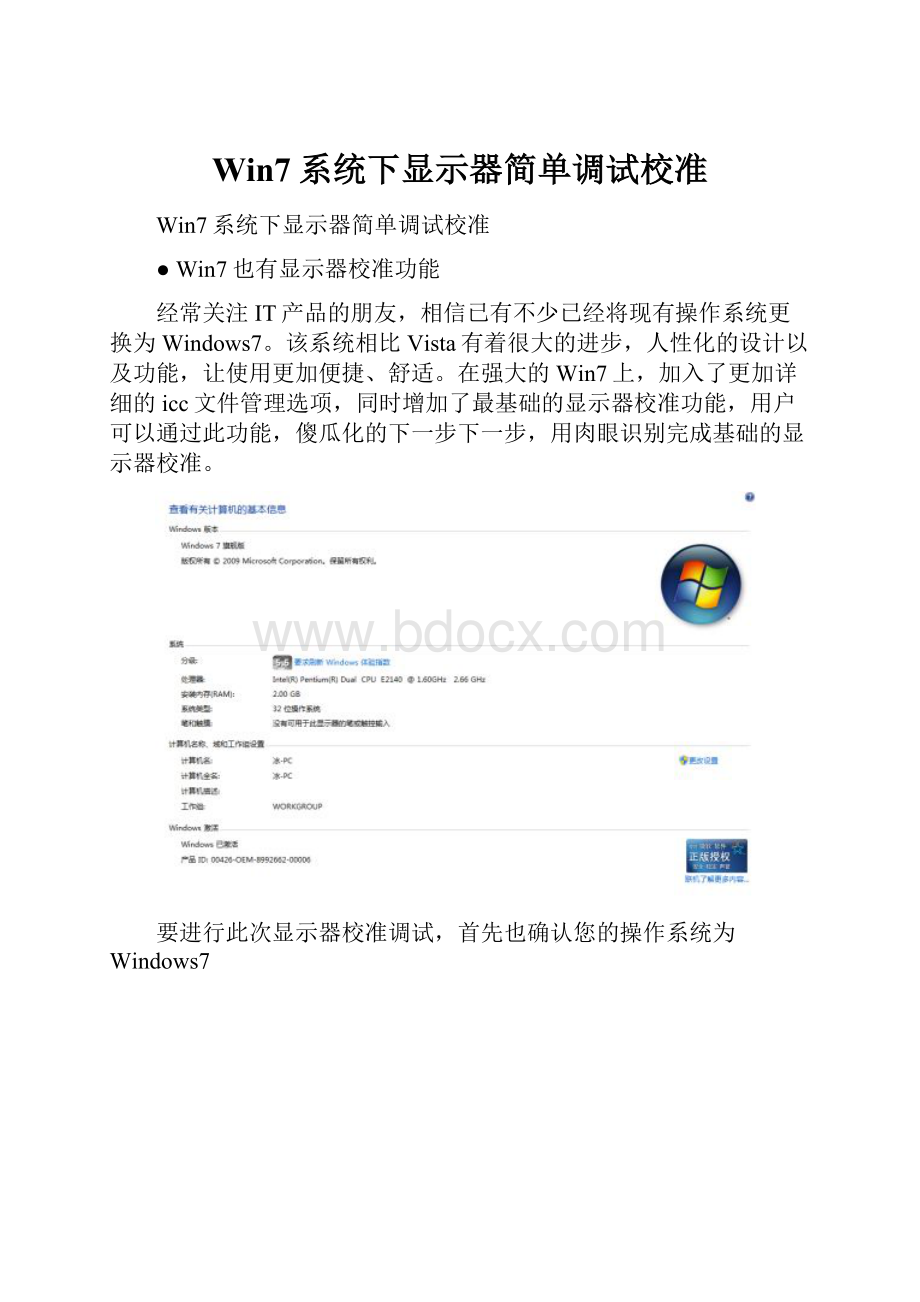
Win7系统下显示器简单调试校准
Win7系统下显示器简单调试校准
● Win7也有显示器校准功能
经常关注IT产品的朋友,相信已有不少已经将现有操作系统更换为Windows7。
该系统相比Vista有着很大的进步,人性化的设计以及功能,让使用更加便捷、舒适。
在强大的Win7上,加入了更加详细的icc文件管理选项,同时增加了最基础的显示器校准功能,用户可以通过此功能,傻瓜化的下一步下一步,用肉眼识别完成基础的显示器校准。
要进行此次显示器校准调试,首先也确认您的操作系统为Windows7
在桌面按鼠标右键,在弹出的菜单中选择“屏幕分辨率”选项
这里会弹出显示器调整的功能窗口,点击“高级设置”
在弹出的新窗口中选择“颜色管理”标签,并且点击“颜色管理”选项
接下来会弹出“颜色管理”的窗口,该窗口大小不可调
●Win7内置多种设备icc配置文件
在“设备”下拉菜单中可以选择要调整的连接目前PC的设备
这里我们选择显示器,如果您连接2台以上的显示器,可以通过“屏幕分辨率”菜单中的“识别显示器”来判断要调整显示器的号码。
“所有配置文件”标签下,可以找到Win7内置的多种设备icc配置文件
win7提供了打印机、扫描仪、显示器的icc配置文件,其中红框中标示的是显示器用icc配置文件,这些在xp系统下也有内置。
此外,系统还提供了WCSGamut映射配置文件,提供摄影、模拟纸张/介质颜色的校对,较以前的系统要详细。
●什么是icc?
(以下信息来自网络搜索)
ICC:
InternationalColorConsortium的简称。
1993年,来自世界各地的硬件制造商、软件开发商、印刷商,如:
Adobe、Agfa-GevaertN.V.、AppleComputerInc.、EastmanKodakCompany、FOGRA(Honorary)、MicrosoftCorporation、SiliconGraphics,Inc.、SunMicrosystems,Inc.、TaligentInc.(resigned)等超过50家公司聚集一堂,组成了国际色彩联盟(ICC),研究形成了ICCProfile格式规范,使得色彩管理由原来的封闭圈转变到开放式的跨平台的色彩管理系统,由原来仅凭经验转变到了数字化,简单化。
Photoshop为了更加有效地通过系统和应用程序管理色彩,可把ICC色彩特性描述文件内嵌在图像文件中。
内嵌之后,ICCProfile可以为图像文件描述正确的色空间,保证颜色的一致性。
当其它的应用程序打开内嵌ICCProfile文件的图像时,如果相关设置和内嵌的不一致,会自动地进行判断和决定该做什么。
●开始系统自带的显示器校准功能
点击“颜色管理”窗口的“高级”标签,可以在本页看到“校准显示器”的选项,需要管理员权限才能进行操作
在进行系统自带的校准前,其提示,如果您有专业的校准设备以及软件,可以忽视系统的显示器校准功能,这只适合不具备外置校准设备的普通玩家和用户
进行校准前须将显示器恢复至出场设置状态
首先进行的是伽玛值调节,系统给出了伽玛“太低、恰好、太高”的三种状态给予参考,方便用户调节
伽玛调节,需调整中间圆点的可见性不强,越不清楚越好。
调整时,伽玛值过高,圆点会变亮、过低会变成小黑点。
如果是TN液晶显示器,需要大家眼睛平视图案进行调整,以获得最佳效果。
●简单的亮度/对比度校准功能
须将亮度调整为符合中间图案的状态,西服与衬衣能够分辨,背后的X形图案勉强能够分辨即可
这样的调整需要肉眼完成,精准性不是特别高,需要靠自己的感觉来一点点调试
对比度的调整方式与亮度基本相同
如果对比度过高,会出现亮部细节丢失的问题,对比度太低,画面会变得暗淡、发灰。
刚刚合适时,可以清楚的辨别衬衣上的各种皱褶,黑白两色的对比也正常。
调整灰色阴影的显示方式,保证其不偏色,作为显示器显示颜色的一个指针
此处也要通过肉眼来识别,一般情况下,默认的灰色阴影显示器是比较准确的,直接“下一步”就可以,如果不准确,需要您用肉眼判断色彩的偏向,对红、绿、蓝三个滑块进行微调。
●校准后可生成对应的icc文件
Win7系统自带的显示器校准功能仅具备基础的伽玛、亮度、对比度、灰色阴影调整功能,其中前三项的调整对于新购买的液晶显示器来说,值得进行一次调试。
调试完以后,会进入到如上界面,您可点击两个按钮,在“先前的校准”和“当前校准”进行画面的色彩比较,让您选择合适的配置,如果不合适,还可以再次重新进行调试。
校准完之后,系统会自动生成一个icc文件,您可以设置多种应用情景下的设置,保存多个icc文件,在不同应用情况下进行调用。
对于一些热门显示器来说,经过一些专业颜色校准人员针对产品调出的icc配置文件,对于使用同样显示器的用户来说,值得下载尝试。
以上的调试过程较为简单,属于很基础的校准,适合装有Win7系统的普通玩家和用户。
不过这样的调试方法全程都是靠肉眼来进行衡量,并且调试时环境光线强度、光线的色温不同,也会给肉眼带来不同的观感,因此这样的调试,只能算是尽量调试出适合自己观看“舒适感”的方法,更加精确的校准,还需外置的校准设备。